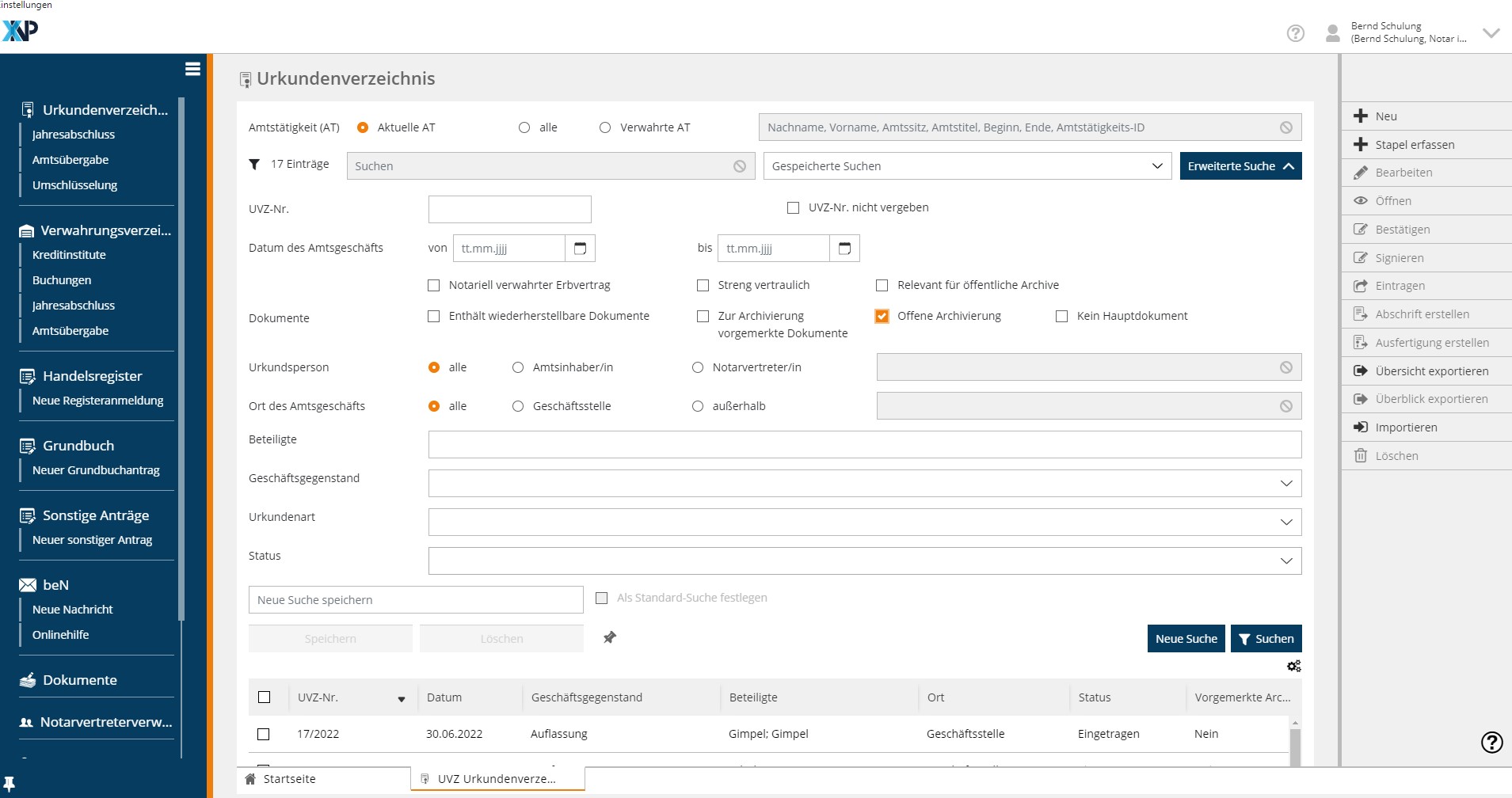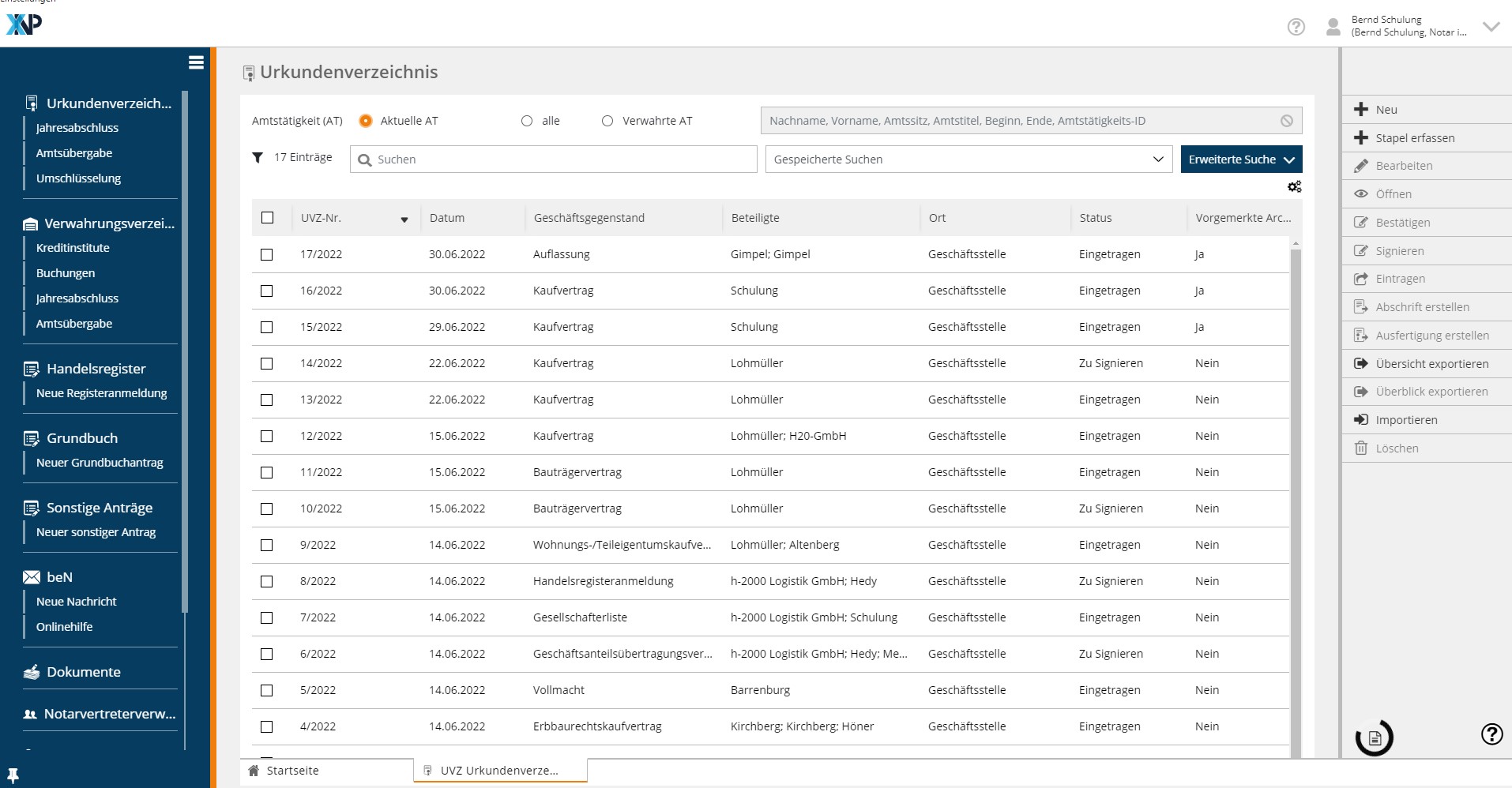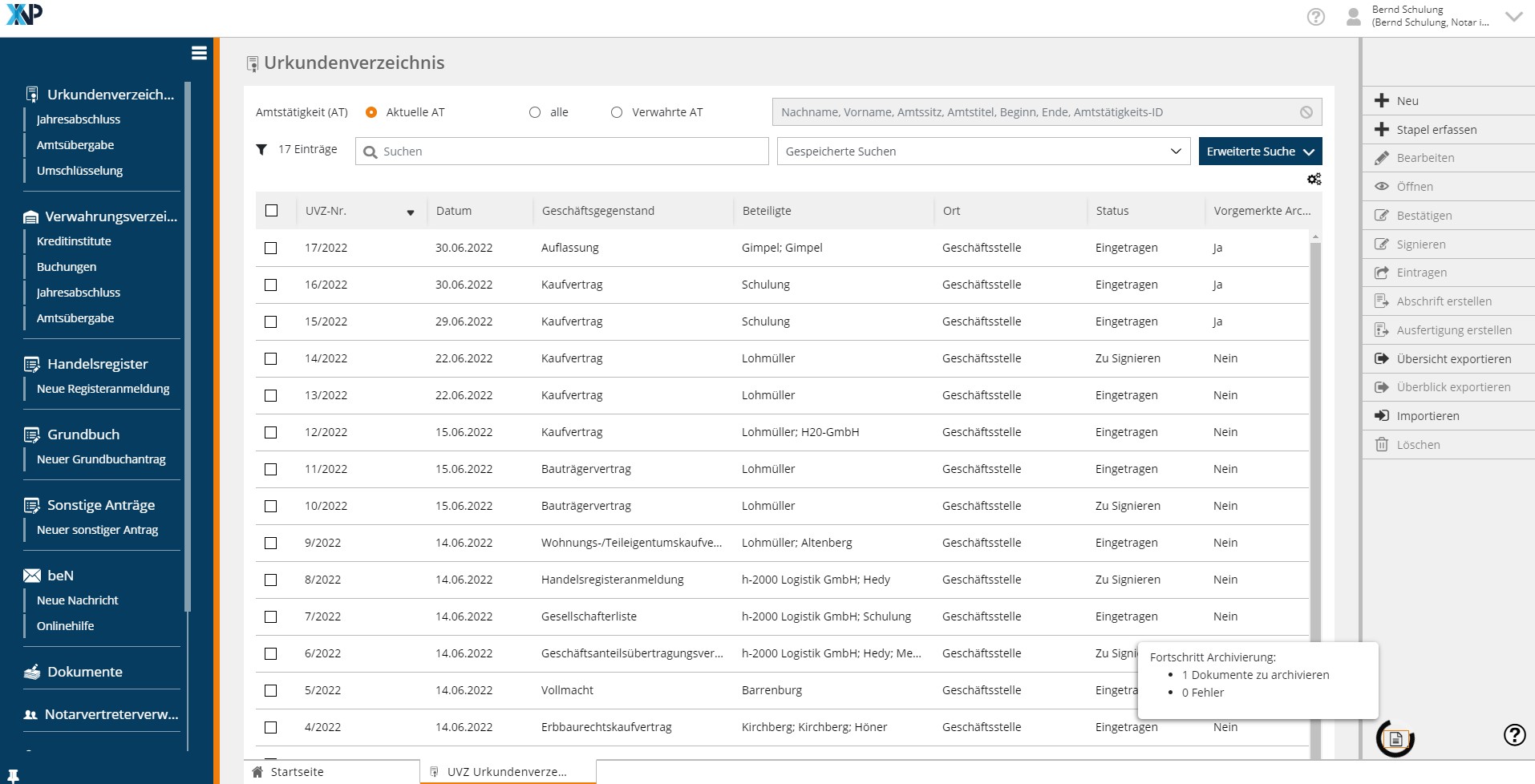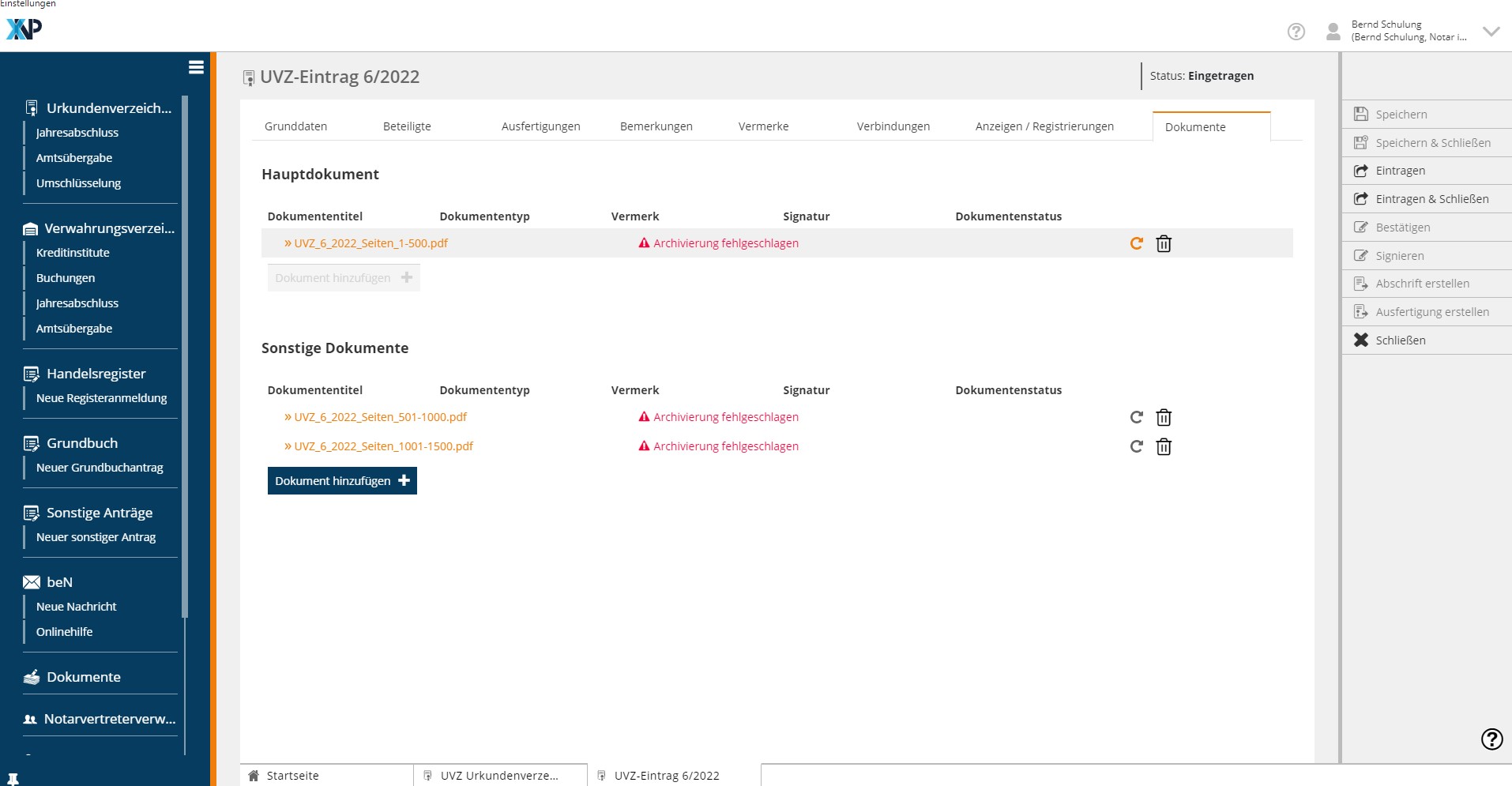Einrichtungen
- Notarielle Online-Verfahren allgemein
- Aktuelles, Versionsinformationen & FAQ
- Einstiegshilfen
- Aktionen vor der Videokonferenz
- Aktionen innerhalb eines Vorgangs
- Vorbereitung und Durchführung der Videokonferenz
- Aktionen nach der Videokonferenz
- Übergabe von Vorgängen an den Amtsnachfolger
- Abrechnung und SEPA-Lastschriftverfahren
-
Unsere Einrichtungen
-
- Notarielle Online-Verfahren allgemein
- Aktuelles, Versionsinformationen & FAQ
- Einstiegshilfen
- Aktionen vor der Videokonferenz
- Aktionen innerhalb eines Vorgangs
- Vorbereitung und Durchführung der Videokonferenz
- Aktionen nach der Videokonferenz
- Übergabe von Vorgängen an den Amtsnachfolger
- Abrechnung und SEPA-Lastschriftverfahren
- Support
- Verfügbarkeit
- Technischer Bereich
Archivierung
Wurden alle Dokumente erfolgreich archiviert?
Voraussetzung für die erfolgreiche zentrale Archivierung der Dokumente ist die Aktivierung der N-Karten und die Initialisierung der Amtstätigkeit.
Wenn Sie ihre N-Karten initialisiert haben, wird die Archivierung der zur Archivierung vorgemerkten Dokumente automatisch durchgeführt. Mit der Archivierung werden die eingestellten Dokumente im Sinne des Beurkundungsgesetzes in der elektronischen Urkundensammlung verwahrt.
Die Archivierung erfolgt automatisch nach dem Signieren und Eintragen eines UVZ-Eintrags. Nähere Informationen dazu finden Sie unter Dokument signieren und archivieren.
Sofern die Initialisierung noch nicht erfolgt ist, erhalten Dokumente, die zur Archivierung vorgemerkt waren, den Status Archivierung fehlgeschlagen. Dies ist nicht problematisch. Die Initialisierung muss lediglich nachgeholt werden. Weitere Informationen entnehmen Sie bitte der Onlinehilfe zur Kartenverwaltung.
In der Schritt-für-Schritt-Anleitung zu den wichtigsten Funktionen der Benutzer- und der Kartenverwaltung wird in Abschnitt 5 im Detail erläutert, wie dieser Vorgang durchzuführen ist. Die Anleitung kann hier abgerufen werden.
Die Archivierung ist ein Prozess, der im Hintergrund stattfindet, während das Urkundenverzeichnis geöffnet ist. Die Arbeit mit dem Urkundenverzeichnis und der elektronischen Urkundensammlung wird durch den Archivierungsprozess nicht beeinträchtigt.
- Zur Überprüfung, ob sich alle Dokumente, die in die elektronische Urkundensammlung hochgeladen wurden, in dem Dokumentenstatus archiviert befinden, kann die Filterfunktion genutzt werden.
- Betätigen Sie dafür in der UVZ-Übersicht die Schaltfläche Erweiterte Suche. Im Abschnitt Dokumente befindet sich an dritter Stelle die Checkbox Offene Archivierung. Setzen Sie dort ein Häkchen und führen Sie die Suche aus.
- Werden keine UVZ-Einträge angezeigt, können Sie davon ausgehen, dass alle Dokumente erfolgreich archiviert wurden.
- Wenn Sie feststellen, dass nicht alle Dokumente archiviert wurden, könnte dies daran liegen, dass die Archivierung im Hintergrund noch ausgeführt wird. Dies können Sie an dem sich drehenden Dokumenten-Icon unten rechts in der UVZ-Übersicht erkennen.
- In diesem Fall warten Sie ab, bis der Vorgang abgeschlossen ist.
- Eine andere Erklärung könnte eine fehlerhafte Archivierung sein. Klicken Sie auf das Dokumenten-Icon unten rechts in der UVZ-Übersicht:
- Nun wird Ihnen angezeigt, wie viele Fehler es gegeben hat. In diesem Fall können Sie die Archivierung der Dokumente durch einen Klick auf den schwarzen, halbrunden Pfeil erneut anstoßen.
- Es besteht ebenfalls die Möglichkeit, sich eine fehlgeschlagene Archivierung für einen einzelnen UVZ-Eintrag anzeigen zu lassen.
- Hierzu wählen Sie den betreffenden UVZ-Eintrag aus und öffnen ihn im Bearbeitungsmodus. Auf der Karteikarte Dokumente wird Ihnen der Dokumentenstatus Archivierung fehlgeschlagen angezeigt. Über das Icon des Wiederholungspfeils können Sie den Archivierungsvorgang erneut anstoßen.
Cookie-Einstellungen
Wir verwenden analytische Cookies, um die Inhalte unserer Website kontinuierlich zu verbessern. Wenn Sie mehr über unsere Cookies erfahren möchten, klicken Sie auf „Individuelle Cookie-Einstellungen“. Durch einen Klick auf „Ich akzeptiere“ stimmen Sie der Verwendung aller Cookies zu. Sie können Ihre Einstellungen jederzeit ändern oder widerrufen.
Individuelle Cookie-Einstellungen
Datenschutzeinstellungen
Hier finden Sie eine Übersicht über alle verwendeten Cookies. Sie können Ihre Zustimmung zu ganzen Kategorien geben oder sich weitere Informationen anzeigen lassen und so nur bestimmte Cookies auswählen.
Notwendige Cookies
Diese Cookies ermöglichen grundlegende Funktionen und sind für die einwandfreie Funktion der Website erforderlich.
Cookie-Informationen anzeigen
Cookie-Informationen verbergen
Staticfilecache
| Cookiename: | staticfilecache |
| Laufzeit: | 1 Stunde |
Persistence
| Cookiename: | persistence |
| Laufzeit: | Session Cookie |
Typo3 Frontend User
| Cookiename: | fe_typo_user |
| Laufzeit: | Session Cookie |
waconcookiemanagement
speichert die hier getroffene Auswahl
| Anbieter: | Typo3 Extension: wacon_cookie_management |
| Cookiename: | waconcookiemanagement |
| Laufzeit: | 365 Tage |
| Datenschutzlink: | https://onlinehilfe.bnotk.de/datenschutzerklaerung-onlinehilfe.html |
Cookies für Statistiken
Statistik-Cookies erfassen Informationen anonym. Diese Informationen helfen uns zu verstehen, wie unsere Besucher unsere Website nutzen.
Cookie-Informationen anzeigen
Cookie-Informationen verbergen
Matomo
Unsere Webseite benutzt den Open Source Webanalysedienst Matomo. Matomo benutzt Technologien, die die seitenübergreifende Wiedererkennung des Nutzers zur Analyse des Nutzerverhaltens ermöglichen. So können die Anzahl der Seitenaufrufe und nutzerbezogene Informationen zu statistischen und analytischen Zwecken erhoben werden.
| Anbieter: | Matomo |
| Cookiename: | _pk_id; _pk_ses |
| Laufzeit: | 395 Tage (_pk_id); 30 Minuten (_pk_ses) |
| Datenschutzlink: | https://onlinehilfe.bnotk.de/datenschutzerklaerung-onlinehilfe.html |